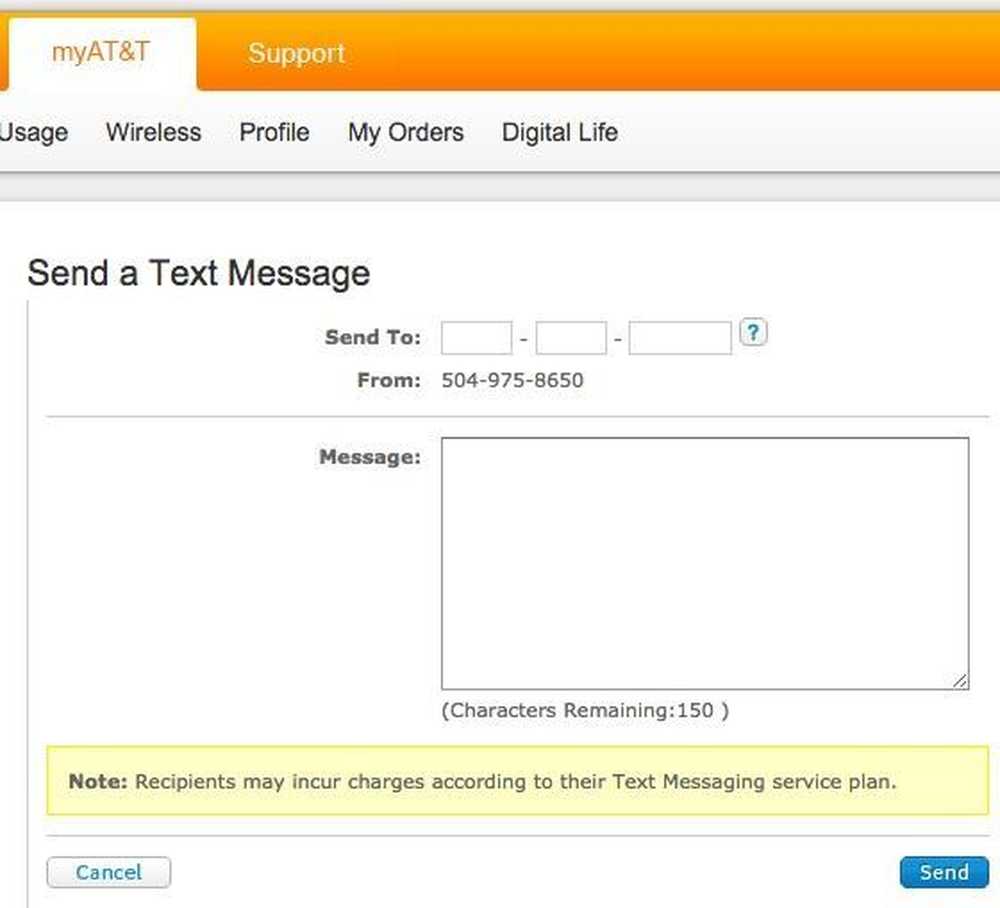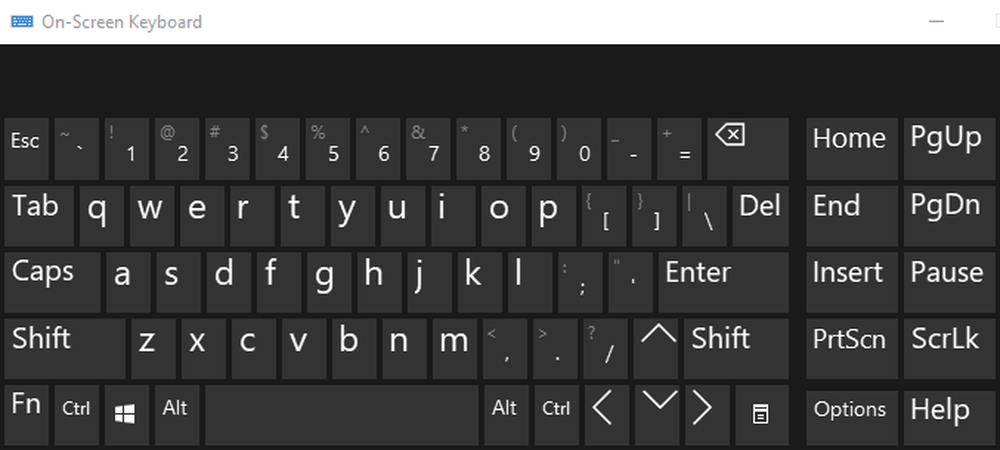Skicka e-post Svar till en annan mottagare i Outlook 2007
Denna artikel skrevs av MysticGeek, en techblogger på How-To Geek Blogs.
Har du någonsin velat se till att ett svar går tillbaka till mer än en e-postadress? Du kanske vill ha någon att automatiskt svara på ditt hemadress och din personliga adress, eller du kanske vill se till att din chef ingår i svaren istället för att behöva vidarebefordra meddelandena till honom.
Outlook låter dig ställa in standard svaradress till något annat än ditt eget e-postmeddelande, men du kan även använda mer än en e-postadress i det fältet, vilket kommer att berätta mottagarens mailklient att svara på en lista med e-postadresser, inte bara din.
Öppna Outlook och skriv ett nytt e-postmeddelande. Välj fliken Alternativ på bandet och välj "Direkt svar till".

Detta kommer att dyka upp i dialogrutan Meddelandealternativ där du kan markera rutan för "Skicka svar skickade till" och ange dina kontaktadresser i rutan (eller använd Välj namn för att välja mellan kontakter).
Du vill använda semikolon mellan varje e-post, och se till att behålla dig själv på listan, annars får du inte svaren.

Observera att du inte heller kan skicka svar till en Exchange-distributionslista, vilket förmodligen är en bra sak.
När mottagaren mottar meddelandet och klick svarar, svarar de automatiskt på alla e-postadresser i listan. Det är också användbart att notera att de kommer att se svaradresserna och kunna ändra dem om de väljer att.